首先检查脚本来源与格式是否符合要求,确认文件为以.user.js结尾的纯文本且包含必要元数据;若直接导入失败,可尝试手动复制代码到Tampermonkey新建脚本中保存;同时确保浏览器允许不安全内容及跨域请求,并在扩展设置中开启“允许访问文件URLs”和“允许远程代码执行”;清除Tampermonkey缓存或重置仪表盘以排除旧版本干扰;如问题仍未解决,建议重装Tampermonkey扩展或更换至Edge、Brave等浏览器测试兼容性。
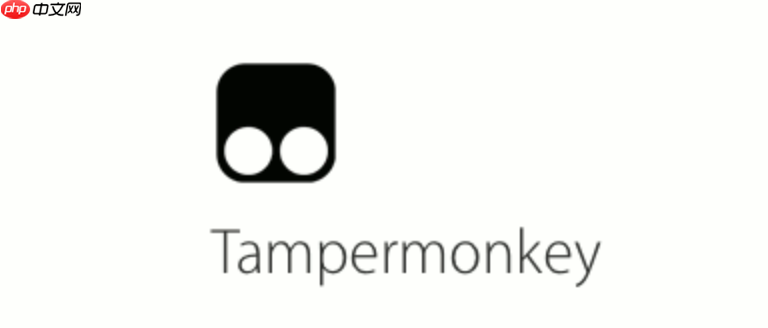
如果您尝试在浏览器中安装用户脚本,但油猴(Tampermonkey)无法成功导入,则可能是由于脚本源不可信、文件格式错误或扩展权限不足导致。以下是针对该问题的排查与修复步骤:
本文运行环境:MacBook Air,macOS Sonoma
确保您尝试导入的用户脚本来自可信平台,并且文件扩展名和内容结构符合油猴支持的标准。非标准格式会导致解析失败。
1、确认脚本文件以 .user.js 结尾,且为纯文本格式。
2、打开脚本文件,检查头部元数据块是否包含 @name、@namespace 和 @grant 等必要字段。
3、避免从第三方聚合站下载已被修改的脚本,优先选择 Greasy Fork 或 OpenUserJS 官方页面获取。
当直接安装链接失效或拖拽导入失败时,可通过手动粘贴代码绕过加载限制。
1、使用文本编辑器打开 .user.js 文件,全选并复制全部内容。
2、进入 Tampermonkey 扩展面板,点击 “创建新脚本”。
3、删除默认模板内容,将复制的脚本代码粘贴至编辑区。
4、点击右上角软盘图标保存,脚本将自动启用并显示在列表中。
Tampermonkey 需要足够的权限才能从外部域加载远程脚本资源,某些安全设置可能阻止此类行为。
1、进入浏览器设置中的 “隐私与安全性” → “网站设置” → “不安全内容”。
2、允许当前域名或全局开启 “允许加载不安全脚本” 选项。
3、在 Tampermonkey 设置页中,勾选 “允许访问文件 URLs” 和 “允许远程代码执行”。
旧版缓存可能导致新脚本无法正确解析或覆盖失败。
1、点击 Tampermonkey 图标,进入面板底部的 “仪表盘”。
2、切换到 “已安装的脚本” 列表,找到异常条目并手动删除。
3、刷新脚本源页面,重新点击安装按钮触发最新版本载入。
4、若仍无反应,可在仪表盘右上角点击 “重置” 按钮恢复默认状态。
部分浏览器对扩展行为有更严格的限制,可能导致脚本管理器功能受限。
1、卸载当前浏览器中的 Tampermonkey 扩展。
2、前往 Chrome Web Store 或 Firefox Add-ons 平台下载最新版安装包。
3、重新安装后重启浏览器,再次尝试导入脚本文件。
4、如问题持续存在,可换用 Microsoft Edge 或 Brave 浏览器进行测试,确认是否为环境兼容性问题。
以上就是油猴脚本安装不了用户脚本 油猴脚本导入失败原因与修复步骤的详细内容,更多请关注php中文网其它相关文章!

每个人都需要一台速度更快、更稳定的 PC。随着时间的推移,垃圾文件、旧注册表数据和不必要的后台进程会占用资源并降低性能。幸运的是,许多工具可以让 Windows 保持平稳运行。




Copyright 2014-2025 https://www.php.cn/ All Rights Reserved | php.cn | 湘ICP备2023035733号